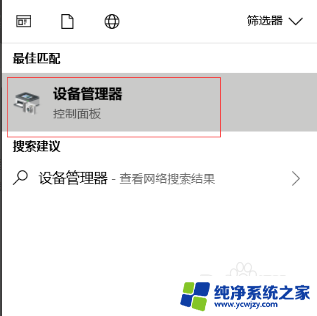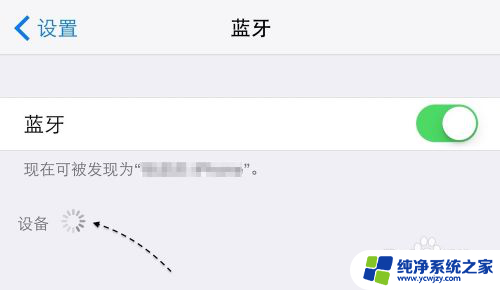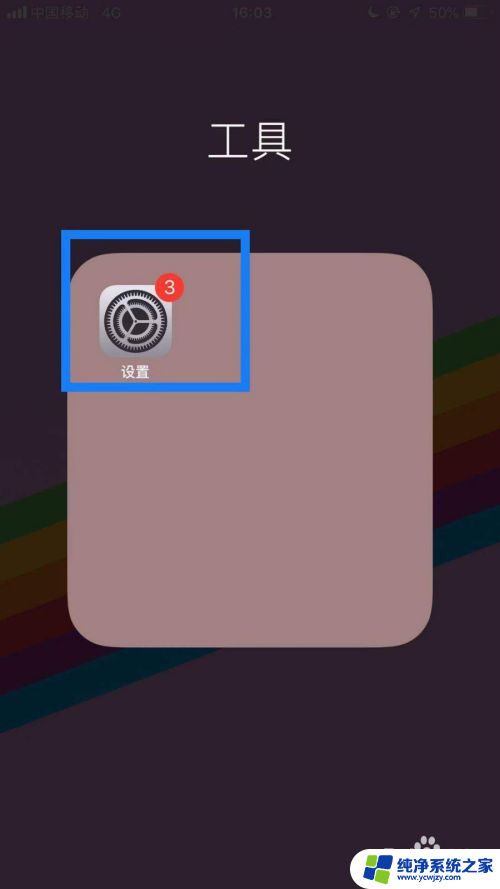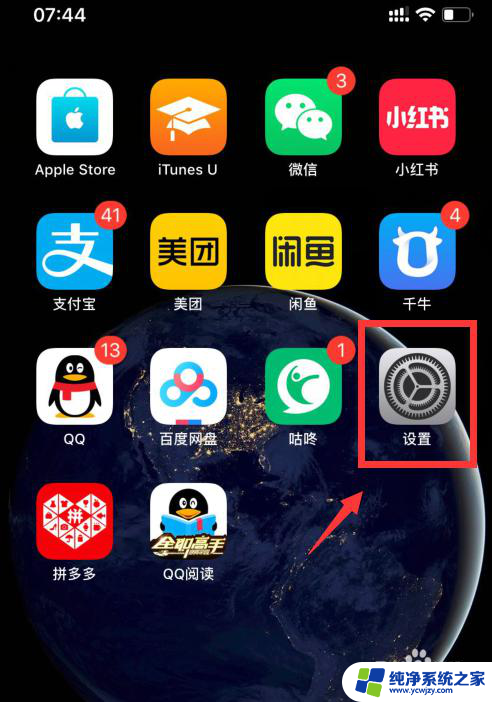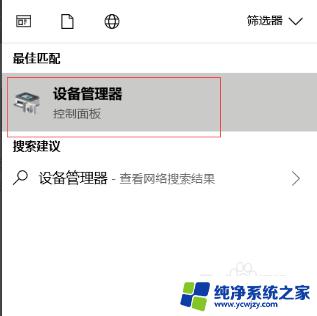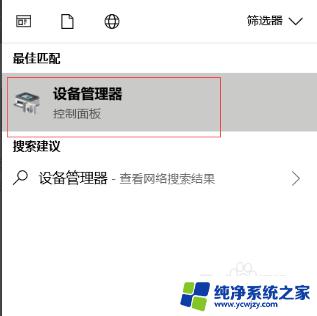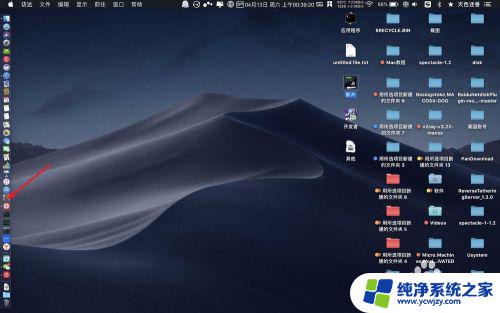苹果手机怎么搜不到蓝牙耳机 电脑无法搜索到蓝牙耳机原因
更新时间:2023-09-13 09:06:24作者:jiang
苹果手机怎么搜不到蓝牙耳机,随着科技的不断发展,蓝牙耳机已经成为人们生活中不可或缺的一部分,有时候我们会遇到苹果手机无法搜索到蓝牙耳机的问题,或者电脑无法搜索到蓝牙耳机的原因。这些问题给我们的日常使用带来了一定的困扰。为什么苹果手机和电脑会出现这样的情况呢?我们需要从多个方面来分析这个问题,并找到解决的方法。在本文中我们将探讨苹果手机无法搜索到蓝牙耳机和电脑无法搜索到蓝牙耳机的原因,并提供一些有用的解决方法。
具体方法:
1.鼠标点击电脑左下角的搜索图标,在搜索框中输入设备管理器。会看到设备管理器,点击设备管理器。
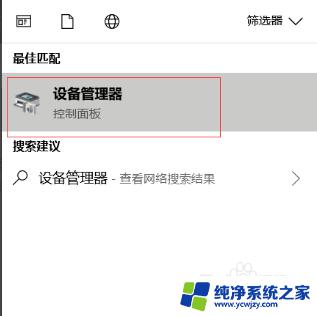
2.找到蓝牙设备图标,点开。点击下图框出来的蓝牙驱动,鼠标右键选择更新驱动程序,如果是你电脑的蓝牙驱动问题,系统会自动帮你更新到最新的驱动。
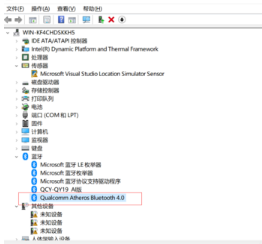
3.
驱动更新完之后,鼠标点击电脑左下角的开始菜单。找到设置图标,然后点开。
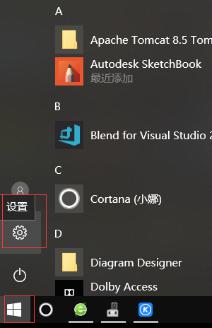
4.找到设备,打开它。

5.
找到蓝牙设置,重新对蓝牙无线耳机进行搜索,即可搜出你的设备来。
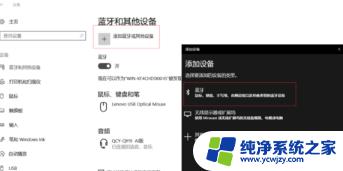
以上就是苹果手机无法搜到蓝牙耳机的解决方法,如果您遇到此类问题,不妨尝试小编提供的方法,希望对您有所帮助。